解决笔记本电脑无法连接WiFi的问题(一些简单方法可以帮助你重新连接WiFi)
22
2025-06-26
笔记本电脑小窗口无法删除,这可能是因为某些软件或系统设置出现了问题。本文将详细为您介绍几种常见的解决方法,帮助您解决笔记本电脑小窗口无法删除的困扰。
笔记本电脑小窗口无法删除的解决办法

在开始解决问题之前,我们需要了解为何会出现笔记本电脑小窗口无法删除的情况。这种问题往往由以下几个原因引起:
1.软件冲突:安装或更新第三方软件后,可能会与系统中的其他程序发生冲突,导致无法删除某些窗口。
2.系统错误:系统文件损坏或系统更新不完整有时也会导致出现无法删除的窗口。
3.恶意软件:电脑受到恶意软件或病毒的攻击,可能会出现一些异常的小窗口,这些窗口很难被关闭或删除。
4.用户权限问题:如果你没有足够的权限去删除特定的文件或程序,也会遇到删除问题。
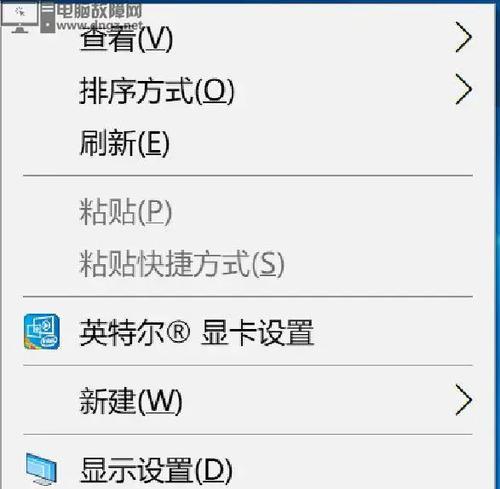
1.尝试使用任务管理器结束进程
步骤:
1.在任务栏空白处右键点击,选择“任务管理器”。
2.在“进程”标签中找到与无法删除窗口相关的进程。
3.选择该进程,然后点击右下角的“结束任务”按钮。
注意事项:结束进程可能会导致数据丢失或程序不稳定,请谨慎操作。
2.使用安全模式启动电脑
步骤:
1.重启电脑,在启动过程中连续点击F8键(不同品牌可能有所不同)进入安全模式。
2.在安全模式下尝试关闭或删除小窗口。
优点:在安全模式下,大部分第三方软件不会启动,可以避免软件冲突。
3.检查是否有恶意软件
使用反病毒软件扫描电脑,以查找并清除可能存在的恶意软件或病毒。
步骤:
1.打开反病毒软件。
2.进行全面扫描。
3.按照软件的提示清除发现的威胁。
4.运行系统文件检查工具
步骤:
1.打开命令提示符(管理员)。在开始菜单搜索框中输入cmd,右键选择“以管理员身份运行”。
2.输入`sfc/scannow`,然后按回车。
解释:这个命令将扫描并修复系统文件。
5.恢复系统到之前的状态
如果问题出现在最近的系统更新或软件安装之后,可以尝试通过系统还原功能回到之前的状态。
步骤:
1.打开系统还原工具,可以通过搜索或控制面板进入。
2.选择一个创建在问题出现之前的还原点。
3.按照提示完成系统还原。
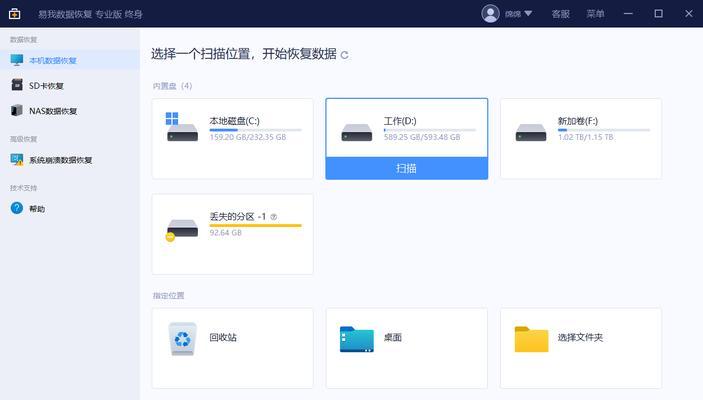
为了防止未来笔记本电脑中出现类似问题,以下是一些建议:
定期更新系统和软件:确保操作系统和所有软件都是最新版本,以减少软件冲突的可能性。
使用可靠的安全软件:安装并定期更新防病毒软件,定期进行系统扫描。
注意软件来源:安装软件时,确保来源可靠,避免下载不明软件。
管理权限:以管理员身份登录进行软件安装或系统设置更改,确保拥有执行操作的权限。
通过以上步骤,您可以尝试解决笔记本电脑小窗口无法删除的问题。记住,保持系统和软件的更新,使用安全软件保护您的电脑,是预防类似问题发生的最佳方法。希望本文能够帮助您解决问题,让您的笔记本电脑运行更加流畅。
版权声明:本文内容由互联网用户自发贡献,该文观点仅代表作者本人。本站仅提供信息存储空间服务,不拥有所有权,不承担相关法律责任。如发现本站有涉嫌抄袭侵权/违法违规的内容, 请发送邮件至 3561739510@qq.com 举报,一经查实,本站将立刻删除。